如何将 WooCommerce 与 QuickBooks 集成(2023 指南)
已发表: 2023-03-09簿记是任何在线业务的本质。
为此,QuickBooks 是一个高度值得信赖的解决方案。
如果您使用 WooCommerce,将 QuickBooks 与您的商店集成将简化财务管理流程,消除手动数据输入并避免错误; 全部实时进行。
因此,在本文中,我们将了解如何通过使用最流行的插件在线连接 WooCommerce 和 QuickBooks 来自动化您的会计。
WooCommerce QuickBooks 插件和集成类型
QuickBooks 是一个易于使用的会计平台。 但是,您不能将它直接与 WooCommerce 集成。
Intuit 是 QuickBooks 背后的品牌,它提供了一个本地连接器,但也有一些第三方集成可用。
所有这些 WooCommerce Quickbooks 插件都可以帮助您通过单向数据传输或双向数据同步来同步数据。
单向数据传输
对于预算有限且习惯手动数据输入的 WooCommerce 企业,将 WooCommerce 订单单向传输到 QuickBooks 可以提供有关销售、费用和收入的基本信息。
但是,随着业务的增长,管理起来可能会变得很有挑战性。 为确保长期可扩展性,建议进行双向数据同步。
Zapier 提供单向数据传输。
双向数据同步
双向数据同步插件提供 WooCommerce 和 QuickBooks 之间的无缝数据传输,反之亦然。
此选项非常适合寻求在两个平台上实时更新产品信息、库存水平、客户详细信息和订单数据的企业。
虽然有点贵,但双向同步插件为未来的增长提供了可扩展性,并最大限度地减少了手动数据输入的需要。
以下是用于双向数据同步的流行插件:
- MyWorks 的 WooCommerce QuickBooks 同步
- Intuit 的 WooCommerce 连接器
- CRM Perks 的 WooCommerce Quickbooks 集成
- 网易
以简单的方式将 WooCommerce 与 Quickbooks 集成
WooCommerce 插件的 QuickBooks Sync 是一个非常流行的插件,用于同步您的 WooCommerce 和 QuickBooks 数据。
该插件添加了从您的 WooCommerce 商店到 QuickBooks 的直接连接,通过一个强大的扩展将功能齐全的客户、订单、付款、产品、库存和定价同步到您的平台。
它还与 QuickBooks Online、桌面和 POS 兼容。
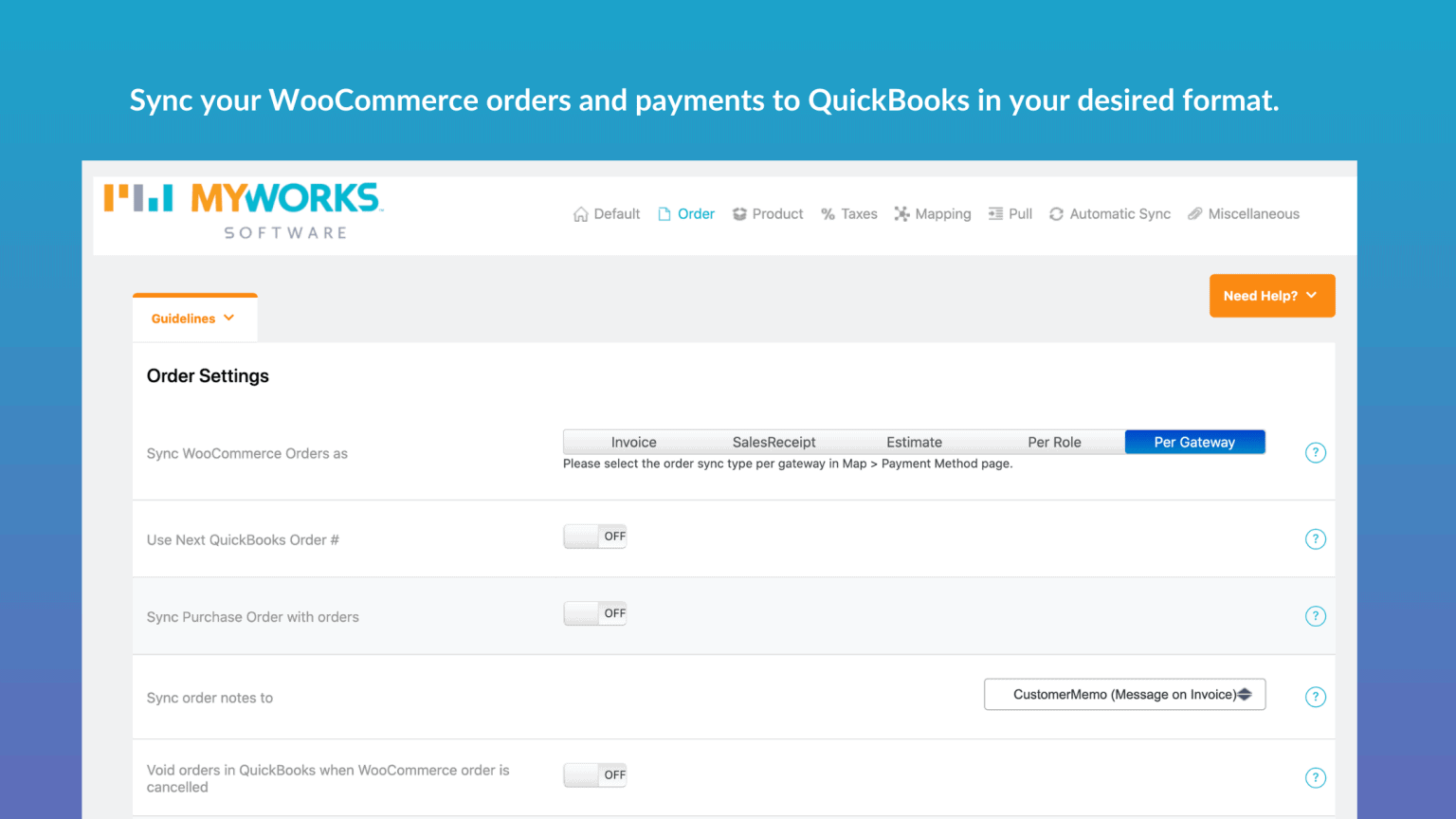

集成 WooCommerce 和 QuickBooks Sync 的步骤
它是一个免费插件,被10000 多个WooCommerce 网站积极使用。 但是您需要 MyWorks 的免费或付费帐户才能获得集成服务。
安装
- 下载插件,安装并激活它。
- 您会在 WordPress 管理员上看到一个名为
MyWorks Sync的新菜单。
连接到 QuickBooks
- 转到 WordPress 管理员的 MyWorks Sync 部分中的
Connection卡。 - 从您的帐户输入您的 MyWorks 许可证密钥。
- 单击
Connect to QuickBooks按钮。 - 登录 QuickBooks 并选择您要连接的公司。
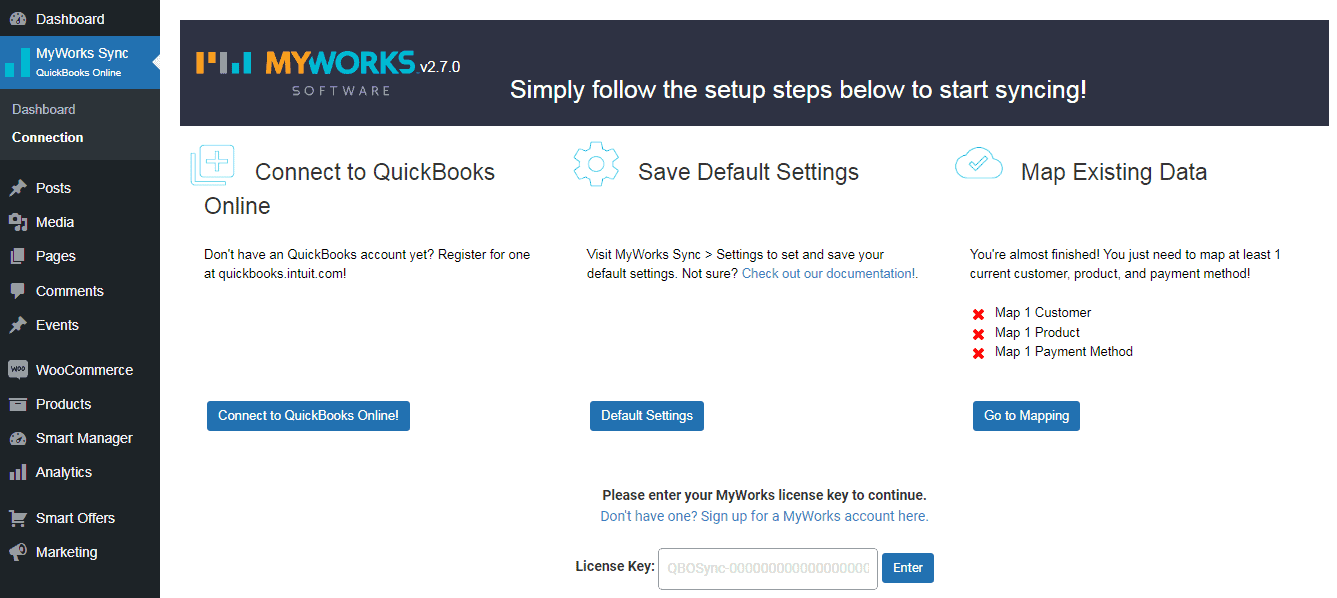
您现在已连接! 您的 QuickBooks 将保持连接状态,直到您将该应用程序与您的公司断开连接。
默认设置
这些设置控制 WooCommerce 和 QuickBooks 之间的数据传输。
- 转到您的
WordPress admin > MyWorks Sync > Settings。 选择是否将订单同步为发票或销售收据。 - 查看可选设置以进一步自定义数据同步过程。
- 在
MyWorks Sync > Settings > Automatic Sync下,控制在每个方向上自动同步哪些新数据。 注意:这些开关不会影响现有数据的同步。
映射现有数据
使用 MyWorks 同步映射,您可以控制 WooCommerce 和 QuickBooks 数据的链接。 在MyWorks Sync > Map下,查看和管理您的客户、产品、付款和税务映射,以保证准确的数据传输。
在设置过程中,只有 WooCommerce 和 QuickBooks 中已经存在的数据被映射在一起。 如果客户或产品仅在一个平台上,则无需映射。 您可以稍后添加映射。
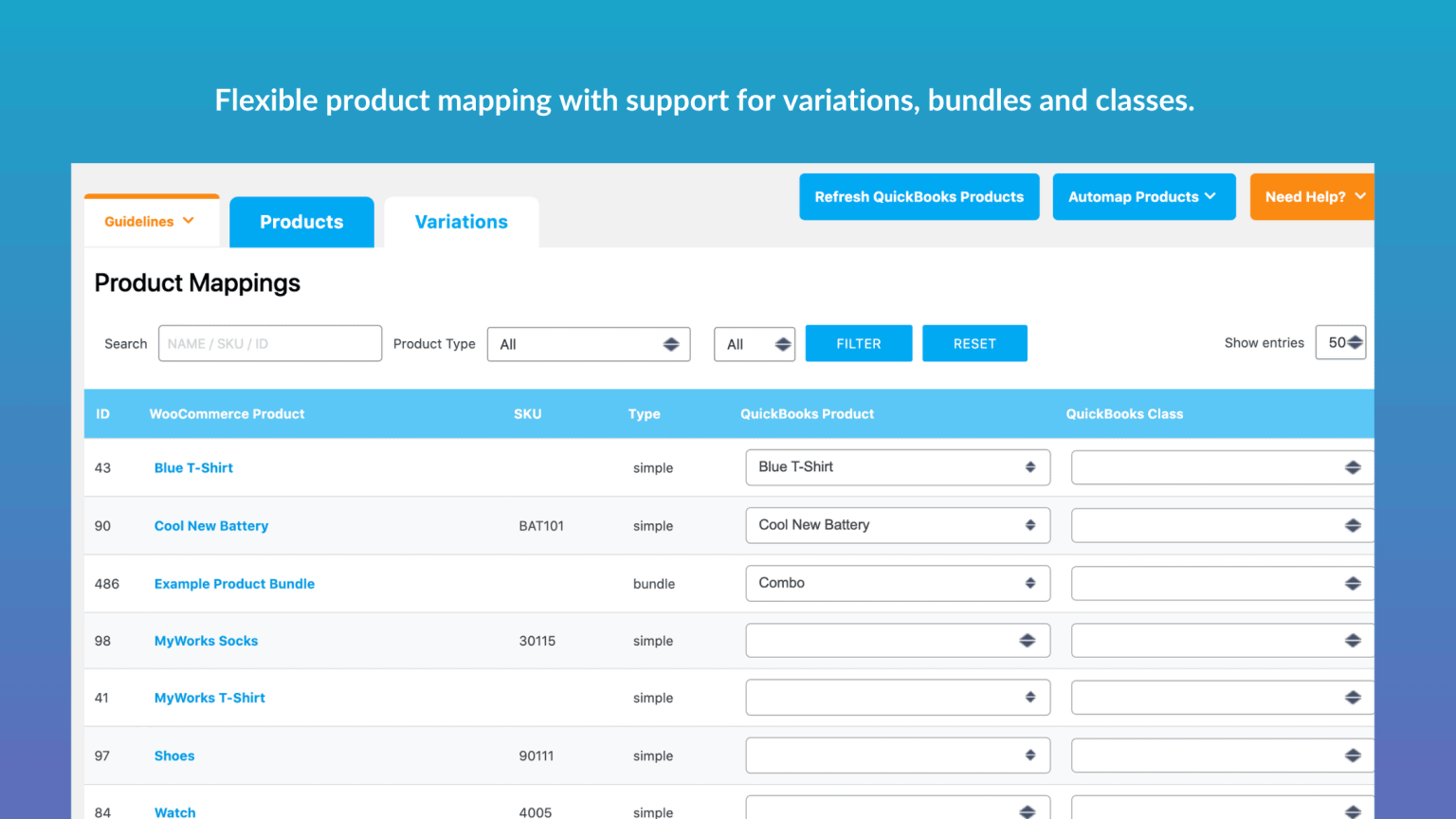
- 在
MyWorks Sync > Map下,映射存在于 WooCommerce 和 QuickBooks 中的客户。 如果他们的姓名、公司名称或电子邮件在系统之间匹配,则手动匹配他们或使用 AutoMap 工具自动匹配他们。 - 在
MyWorks Sync > Map > Products下,映射存在于 WooCommerce 和 QuickBooks 中的产品。 如果它们的名称或 SKU 在系统之间匹配,则手动匹配它们或使用 AutoMap 工具自动匹配它们。 - 在
MyWorks Sync > Map > Payment Methods下,为每个 WooCommerce 支付网关选择 QuickBooks 支付方式和银行账户。 这是为了确定我们将订单同步到哪个 QuickBooks 银行帐户。 - 在
MyWorks Sync > Map > Tax下,仅当您要征税时才绘制税率地图。 注意 – 如果您在管理税收后仍未看到此部分,则说明您在 QuickBooks 中启用了自动销售税,并且不需要映射。
就是这样。 您的同步现已完全设置,新数据将自动与 QuickBooks 同步。
有关详细信息,请参阅此文档。
使用 QuickBooks Sync for WooCommerce 的好处
- 自动化会计
- 数据自动同步——每 5 分钟一次。
- 以您想要的格式同步您的 WooCommerce 订单和付款——发票、销售收据、销售订单或估算。
- 完全自定义订单同步方式——订单备注、折扣、交易费用……
- 支持 25 种以上流行的 WooCommerce 扩展——智能优惠券、WooCommerce 会员资格、WooCommerce 多币种
- 支持所有 WooCommerce 支付网关
- 灵活的客户+产品映射
最后的话
QuickBooks Sync 插件可以更轻松地跟踪您的销售、库存和客户数据,因此您可以专注于发展业务,而不是管理手动流程。
下载插件,按照上述步骤进行集成,分享您的经验。
